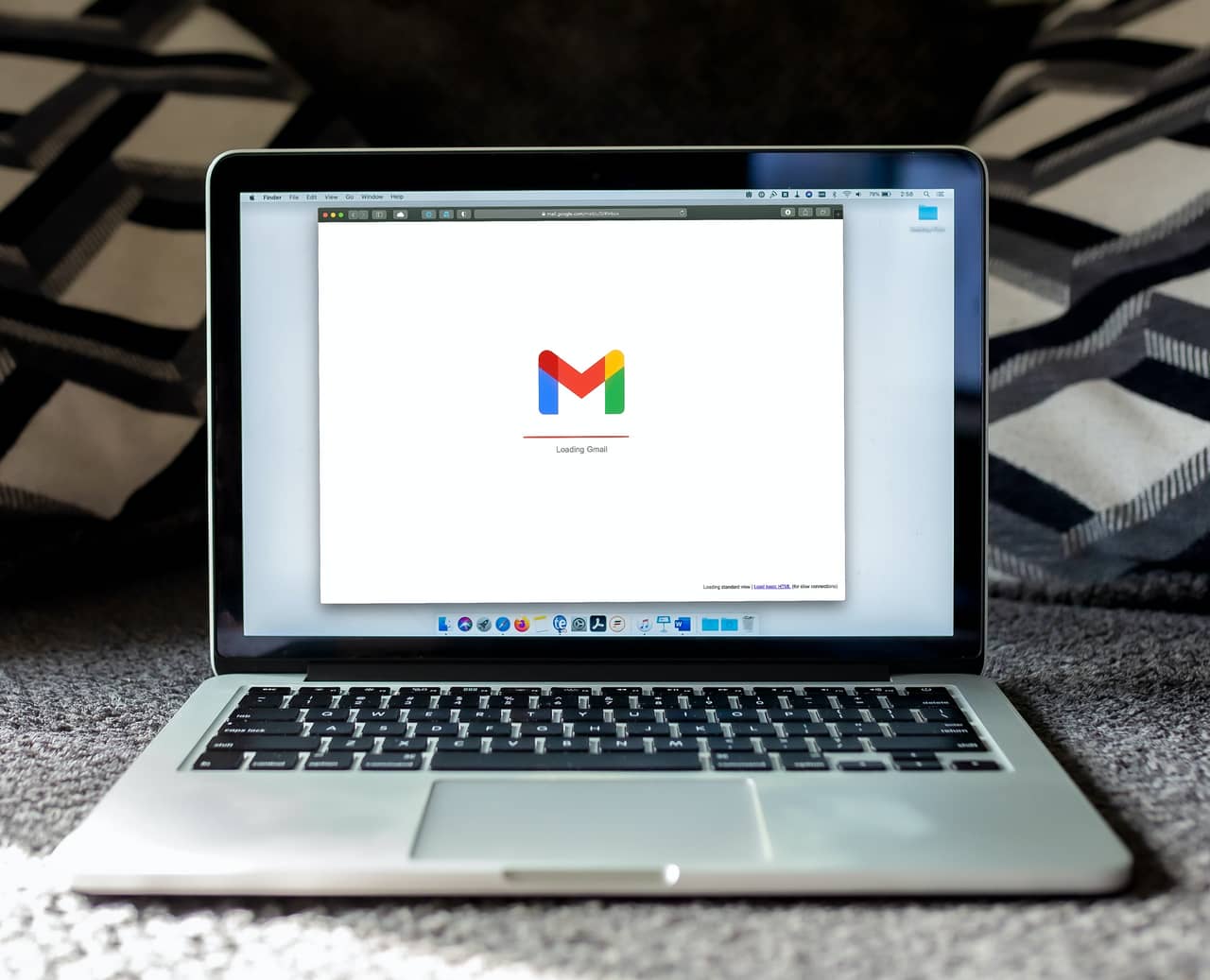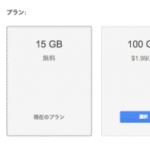Gmailを毎日使っていると、Chromeを立ち上げてアイコンを押すのが面倒になる。
アプリと同じ(様に)Gmailのショートカットを作り、ワンクリックで開く設定の手順は以下の通り。(macOSの手順)
まず、Chromeを開き、ブックマークバーにある「アプリ」をクリックする。
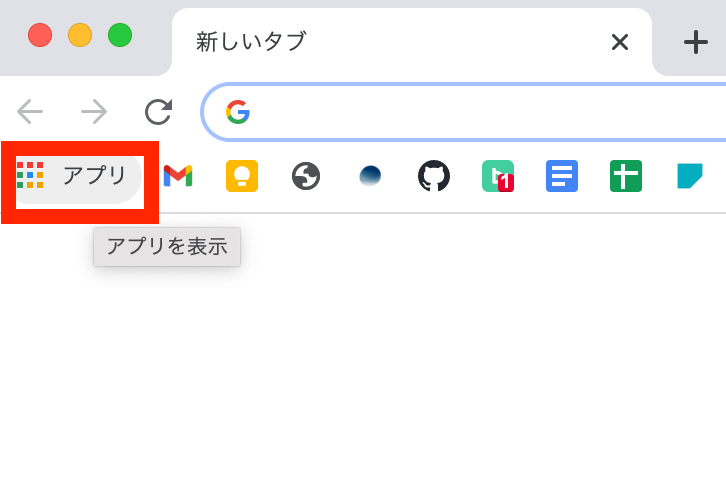
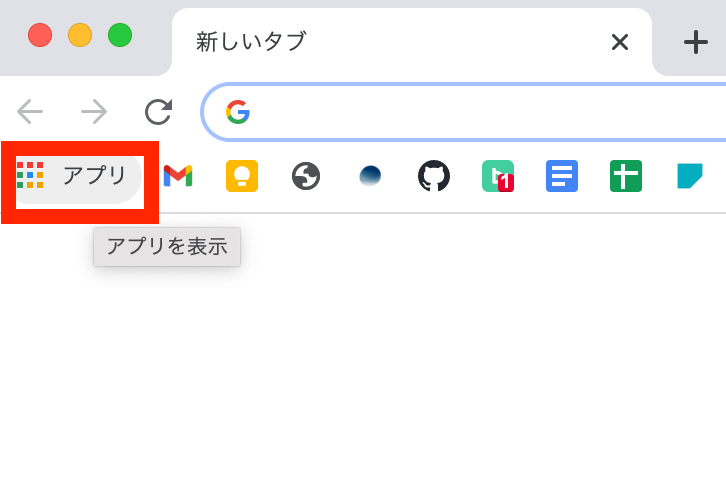
すると、アプリ一覧画面に切り替わり、Gmailのアイコンの上で右クリックすると「ショートカットを作成」のメニューが出てくる。この「ショートカットを作成をクリック」する。
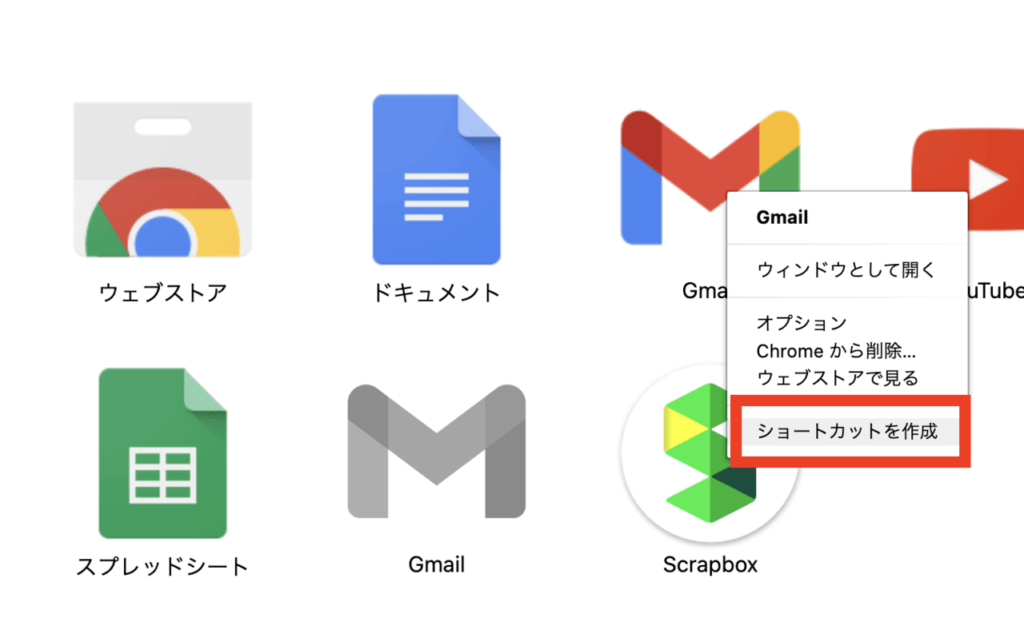
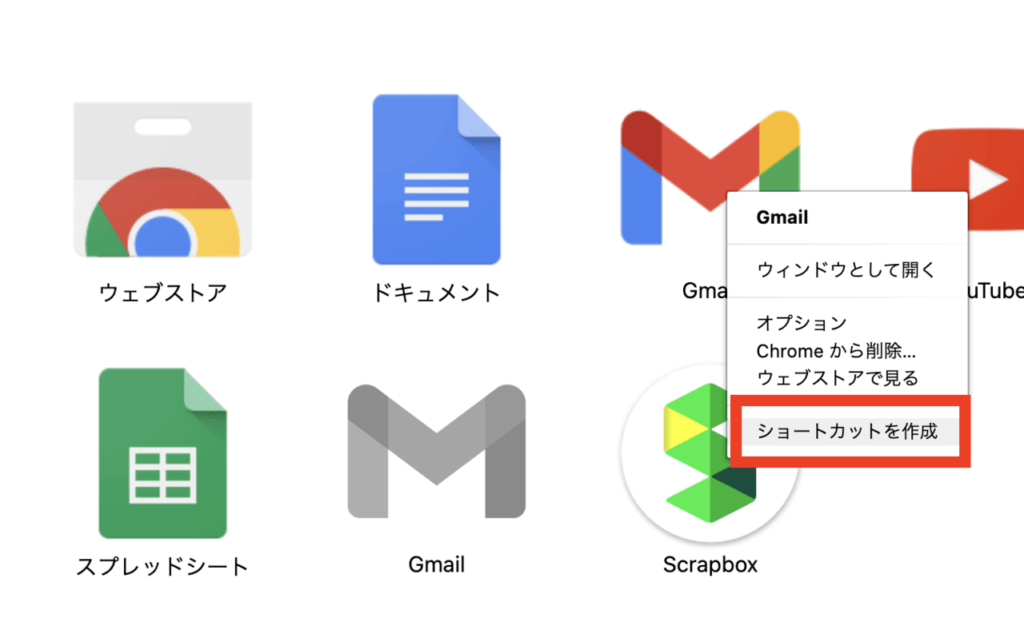
クリックすると、新しいFinderウィンドウが開き、Gmailのアイコンが表示される。
このショートカットアイコンを、アプリケーションにドラッグ & ドロップする。
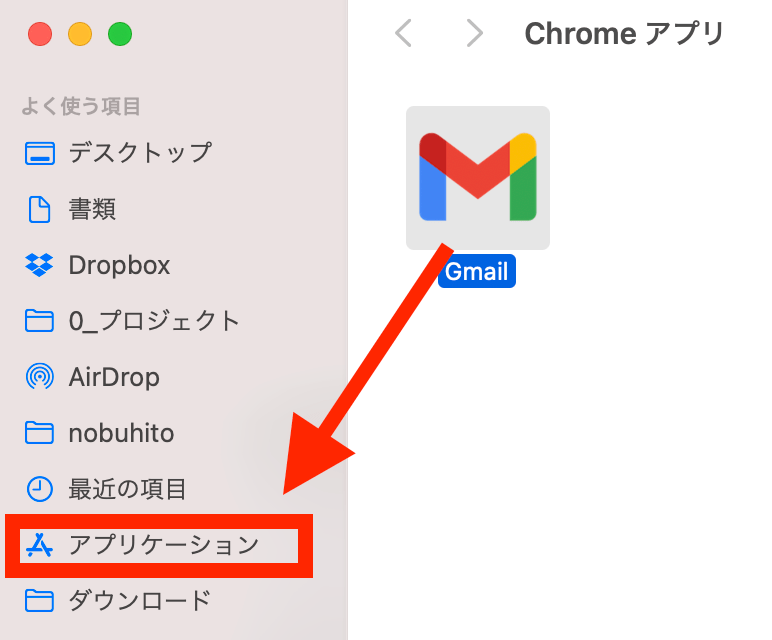
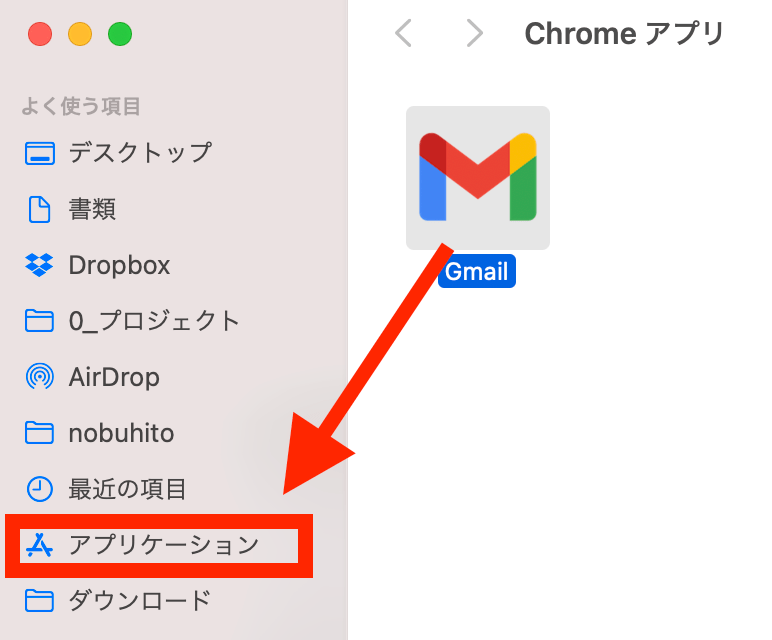
すると、アプリケーションにショートカットを配置できる。ドッグに入れることもできる。
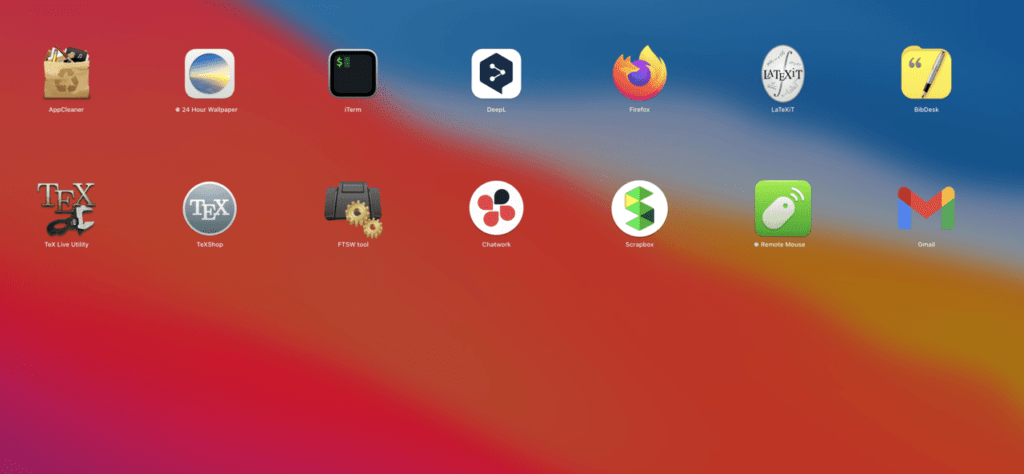
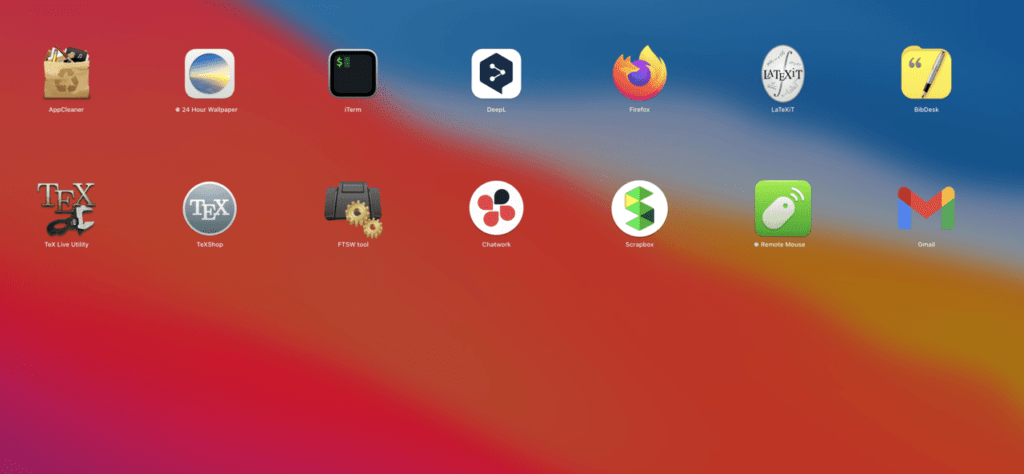
これをクリックすると、ワンクリックでGmailが開く。